- 软件介绍
- 软件截图
- 相关专题
- 下载地址
- 相关评论(0)
amcap软件是一款比较好用的功能十分强大的视频捕获的服务软件,该软件操作比较简单,界面简洁大方,可以捕捉到董涛视频图像等等功能,极大的提高了我们的工作效率,快来下载吧。详情请上当易网了解更多。
amcap中文版使用技巧
录像
1、纯绿色软件双击就可进入操作界面,使用也非常简单,录像过程分两步[1]进行:先通过主菜单“file/setcapturefile”命令设置好录像文件的保存路径,再单击“capture/startcapture”命令即可开始录像了。
2、首先点击file,
3、弹出右面的窗口,再点击“setcapturefile”
4、然后出现下面的窗口,
5、可以改变目录或文件名,切记要在文件名后加“.avi”,点击“打开”。
6、然后点击“capture”则弹出
7、点击“startcapture”,开始录像。
8、录制完成后,再点击“stopcapture”。一切ok!
9、唯一不足的就是软件的可操作性不强,即没有针对录像功能设置其他的功能选项,此款软件比较适合有临时录像需求的用户选择。不过,由amcap录制的视频文件以avi格式保存[2],由于是完全绿色免费的工具软件,所以视频录制没有任何操作限制;软件调用也非常方便省事。
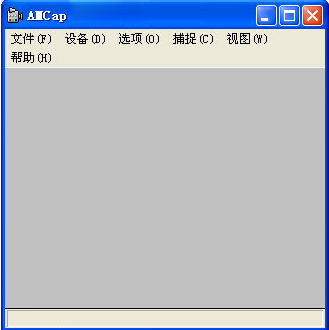
现场实时采集
1、在"amcap"的画面下,先用滑鼠点选"file",再点选"setcapturefile"设定录影档名,设定档名".avi",点选"开启"后,点选"ok"。
2、用滑鼠点选"capture"后,你可以点选"captureaudio",就代表在录影时有录音功能。"masterstream"则不必理会。
3、用滑鼠点选"setframerate",你可以选择每秒有多少画面,设定完后点选"useframerate",点选"ok"代表你设定"setframerate"完成。
4、用滑鼠点选"settimelimit",就是录影的时间,你可以设定录影时段长度,设定完后,点选"usetimelimit",再点选"ok",这样可准备开始录影。用滑鼠点选"capture",把q-cam电脑视讯摄影机对准你要录影的目标,再点选"startcapture"就会显示是否准备录影,点选"ok"即开始录影。此时画面底下开始跑秒,直到设定时间终止,即录影完毕。
5、你可以用滑鼠点选电脑桌面画面上的"我的文件",再点选刚刚储存的档案,开启档案便可浏览录影的结果。
6、同样的录影功能也可以在"vidcap"程式内执行。
7、用滑鼠点选开闭"amcap"的画面,回到电脑桌面画面。
备注:万一你没有设定限制时间,你必须在键盘上按"esc",终止录影。
amcap中文版常见问题
1、使用amcap打开摄像头却有:capture application已停止工作的原因
capture application已停止工作,说明摄像头软件驱动有问题,所以建议更新驱动以解决问题,或者重新安装新的摄像头软件或者重装系统。
2、amcap中文版卸载常用方法
想要把所用的工具或者软件进行一个卸载,首先需要找到它的安装位置。一般情况下,我们所安装的程序都是默认的安装c盘中。如果我们想要卸载其中的某一种软件的话,可以在控制面板中找到它的程序。如果这个工具的软件没有在控制面板的卸载程序中的话,我们要怎么找到它进行卸载。
amcap中文版快捷键
1.拍照 (ctrl+l)
2.快速视频捕捉 (ctrl+c)
3.支持压缩 (仅 windows media 9 series)
4.从先前的会话记忆视频输入, 压缩, 标准和位置设置
5.记忆窗口位置
6.全屏模式 (alt+enter)
7.支持多监视器和反交错 [使用 vmr9] (directx 9.0+)
8.标题栏和菜单开/关 (f11)
9.总在最前 (f12)
10.快速电视频道切换 (如果有电视调谐器)
- 摄像头驱动

-
-

华硕a42j摄像头驱动程序下载 3.40M
下载/简体中文/v5.8.53120.202 免费版 -

罗技c922pro驱动下载 4.40M
下载/简体中文/ -

罗技c525驱动下载 70.50M
下载/简体中文/v2.51.840.0 正式版 -

罗技c270驱动下载 70.50M
下载/简体中文/v2.51.835.0 官方版 -

罗技c920驱动下载 71.20M
下载/简体中文/v2.51.828.0 官方版 -

极速t21t驱动下载 7.37M
下载/简体中文/v2.82 免费版 -

罗技c930驱动下载 2.29M
下载/简体中文/v8.0.916 安装版 -

罗技C1000e摄像头驱动下载 2.44M
下载/简体中文/v1.0.423 最新版
-
- 下载地址
软件排行榜
热门推荐
-
 战旗tv弹幕助手下载
v2.1 绿色最新版 / 591KB / 简体中文
战旗tv弹幕助手下载
v2.1 绿色最新版 / 591KB / 简体中文
-
 obs弹幕助手下载
v5.5.2 官方版 / 332.90M / 简体中文
obs弹幕助手下载
v5.5.2 官方版 / 332.90M / 简体中文
-
 酷我mp3伴侣下载
v2017 最新版 / 1.29M / 简体中文
酷我mp3伴侣下载
v2017 最新版 / 1.29M / 简体中文
热门标签
装机必备软件
-
 网易云音乐音频播放
网易云音乐音频播放  影音先锋视频播放
影音先锋视频播放 360安全卫士安全防护
360安全卫士安全防护 爱奇艺视频播放
爱奇艺视频播放 360杀毒杀毒软件
360杀毒杀毒软件 迅雷下载工具
迅雷下载工具 驱动精灵驱动工具
驱动精灵驱动工具 酷我音乐音频播放
酷我音乐音频播放 WPS办公软件
WPS办公软件 暴风影音视频播放
暴风影音视频播放 吉吉影音视频播放
吉吉影音视频播放 微信电脑版聊天工具
微信电脑版聊天工具 搜狗输入法文字输入
搜狗输入法文字输入 美图秀秀图像处理
美图秀秀图像处理 360浏览器上网浏览
360浏览器上网浏览
- 视频
- 芒果tv腾讯视频优酷视频爱奇艺
- 解压
- rar解压软件7zip解压软件视频压缩软件winrar
- 剪辑
- 剪映会声会影premiereaudition
- p图
- 光影魔术手coreldraw美图秀秀photoshop
- 办公
- 腾讯会议钉钉officewps
- 杀毒
- 诺顿小红伞金山毒霸360杀毒
- 直播
- 抖音快手斗鱼直播虎牙直播
- 翻译
- 谷歌翻译插件百度翻译有道词典金山词霸
- cad
- cad插件浩辰cad中望cad天正建筑
- 编程
- EditPlusnotepadsublimevisual studio
- 安全
- 火绒卡巴斯基腾讯电脑管家360安全卫士
- 下载
- utorrentidm下载器比特彗星迅雷电脑版
- 网盘
- 阿里云盘和彩云网盘腾讯微云百度网盘
- 聊天
- 微信电脑版yy语音阿里旺旺qq
- 财务
- 用友软件开票软件管家婆软件金蝶软件
- 浏览器
- 火狐浏览器谷歌浏览器qq浏览器360浏览器
- 驱动
- 驱动人生网卡驱动驱动精灵显卡驱动
- 检测
- cpuzaida64安兔兔鲁大师
- 音乐
- 网易云音乐酷我音乐酷狗音乐qq音乐
- 播放器
- potplayerkmplayer影音先锋暴风影音

